Cómo extraer y descomprimir archivos BZ2 en Windows 10
- Los archivos BZ2 están presentes principalmente en Linux y UNIX, pero también puede encontrarlos en Windows 10.
- Para abrir el archivo BZ2 en Windows 10, debe utilizar herramientas especializadas y, en este artículo, le mostraremos cómo hacerlo.
- Si desea leer más artículos relacionados y guías detalladas, visite nuestra sección Software de administración de archivos.
- Para obtener guías más útiles como esta, le sugerimos que visite nuestro Centro de apertura de archivos.
Para solucionar varios problemas de la PC, recomendamos DriverFix: este software mantendrá sus controladores en funcionamiento, lo que lo mantendrá a salvo de errores comunes de la computadora y fallas de hardware. Verifique todos sus controladores ahora en 3 sencillos pasos:
- Descargue DriverFix (archivo de descarga verificado).
- Haga clic en Iniciar escaneo para encontrar todos los controladores problemáticos.
- Haga clic en Actualizar controladores para obtener nuevas versiones y evitar fallas en el sistema.
- DriverFix ha sido descargado por 502,786 lectores este mes.
El formato de archivo BZ2 se usa generalmente para sistemas Linux o UNIX y solo puede comprimir un archivo a la vez. No se puede utilizar para varios archivos.
Sin embargo, puede comprimir varios archivos con una herramienta diferente y luego obtener ese archivo final y comprimirlo con BZIP2.
Incluso si BZIP2 no se usa en Windows 10 tanto como en el otro sistema operativo mencionado, hay formas de descomprimir el archivo BZ2.
En este artículo, le mostraremos algunas formas realmente fáciles de extraer y descomprimir BZ2 en su dispositivo Windows 10.
¿Cómo puedo extraer y descomprimir archivos BZ2 en Windows 10?
1 Utilice una herramienta dedicada
Existen muchas herramientas que le permitirán descomprimir y extraer archivos BZ2 y, después de probarlas todas, nos gustaría recomendarle la mejor para usar.
WinZip es una herramienta versátil que no solo abre archivos en formato BZ2 sino muchos más, como RAR, 7Z, ISO, IMG, TAR, GZ, TAZ, TGZ.
Este complejo software admite todos los formatos anteriores, pero es más que una simple herramienta de compresión y archivo.
WinZip también puede reparar archivos zip, administrarlos y, además, viene con una característica de seguridad muy sólida.
La función de cifrado de nivel casi bancario se asegurará de que sus archivos estén seguros incluso mientras los comprime.
Si los comparte en línea o los envía por correo electrónico, puede estar seguro de que en cualquier momento sus datos estarán seguros y protegidos. Puede proteger con contraseña su archivo y abrirlo sin él no sería posible.
Si prefiere protegerlos con una contraseña, asegúrese de utilizar una herramienta de administración de contraseñas, solo para asegurarse de que también la tendrá a mano cuando la necesite.
Este increíble software hace posible el envío de archivos grandes por correo electrónico. La mayoría de las veces, esto es una gran preocupación para todos los miembros de un equipo cuando necesitan compartir un archivo grande.
Lo que hará WinZip es dividir el archivo grande en trozos más pequeños (en el caso de una imagen ISO) sin afectar la calidad de la imagen de ninguna manera.
Además, si está acostumbrado a trabajar con el almacenamiento del sistema en la nube, como Dropbox, Google Drive o OneDrive con WinZip, podrá administrar sus archivos dentro de la nube, sin tener que interrumpir de ninguna manera su flujo de trabajo.
Este versátil software también te permitirá descomprimir varios archivos simultáneamente e incluso protegerlos con una contraseña.
Así es como puede extraer los archivos BZ2 usando WinZip:
- Asegúrese de guardar el archivo BZ2 en su dispositivo.
- Vaya al Panel de integración en WinZip y asegúrese de que la casilla de verificación de la extensión de archivo BZ2 esté marcada.
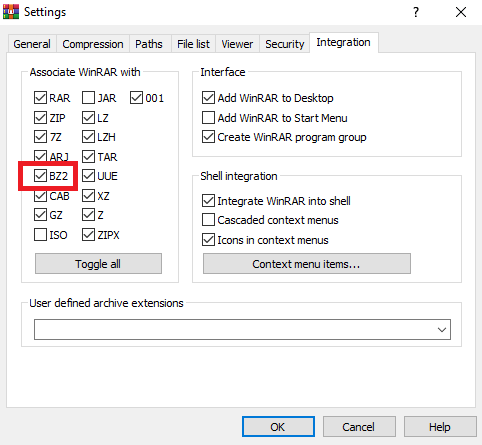
- Inicie WinZip desde el menú de inicio.
- A continuación, haga clic en Archivo y seleccione Abrir.
- Seleccione el archivo o archivos dentro de la carpeta comprimida.
- Haga clic en Descomprimir y elija dónde desea guardarlos.
Echemos un vistazo a algunas de sus características clave:
- Opciones de compresión avanzadas.
- Gestión de archivos y división de archivos.
- Detecta y elimina automáticamente archivos duplicados.
- Integración con Microsoft Teams.
- Tecnología de cifrado AES 128/256.
- Funciones de respaldo.
2 Utilice una herramienta en línea
Otra forma fácil y rápida de extraer y descomprimir archivos BZ2 es mediante un sitio web en línea.
Hay muchas opciones que harán exactamente eso y encontrar la adecuada para usted no debería ser un problema.
Por lo general, este tipo de sitios web de descompresión se ejecuta localmente como una aplicación de navegador, lo que hará que el proceso funcione más rápido.
Según cómo se crearon, algunos tendrán limitaciones de tamaño sobre el tamaño del archivo BZ2 que está tratando de extraer. Sin embargo, hay sitios web que no tendrán tales condiciones.
Un aspecto importante que deberá tener en cuenta es la privacidad de sus datos. Teniendo en cuenta que los cargará en línea, es importante verificar en su sitio web qué tan seguro también.
Además, asegúrese de verificar antes de volver a descargar los archivos extraídos en su dispositivo, que su antivirus esté activo y funcionando correctamente.
Teniendo en cuenta que el archivo se descargará a través de Internet, es mejor tener una capa adicional de seguridad que mantendrá su privacidad bajo control.
3 Utilice el símbolo del sistema
- Vaya a Inicio y busque Símbolo del sistema.
- Haga clic derecho en CMD y seleccione Ejecutar como administrador.
- Escriba el siguiente comando y presione Entrar.
**$ bunzip2 -k filename.bz2**
Ahí tienes. La extracción y descompresión de archivos BZ2 en Windows 10 se puede hacer con bastante facilidad.
Puede usar CMD, usar una herramienta dedicada como WinZip o simplemente extraerlos en línea. Cualquiera de ellos es una buena opción y funcionará bien.
Si tiene comentarios o sugerencias adicionales, háganoslo saber en la sección de comentarios a continuación.


